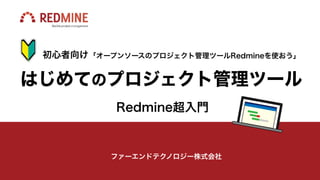
はじめてのプロジェクト管理ツール-Redmine超入門-
- 2. © Far End Technologies Corporation 自己紹介 • ファーエンドテクノロジー株式会社 経営管理グループ 黒谷 明大 • マーケティングに従事 2
- 3. © Far End Technologies Corporation 今日のゴール 3 「Redmine」で プロジェクト管理を行うための準備と設定、 利用できるまで。 GOAL
- 4. © Far End Technologies Corporation アジェンダ プロジェクト管理ツールとは Redmineとは はじめる前にやること Redmineでプロジェクト管理を行う方法 (Redmineの初期設定、Redmineの利用) まとめ 4
- 5. © Far End Technologies Corporation アジェンダ プロジェクト管理ツールとは Redmineとは はじめる前にやること Redmineでプロジェクト管理を行う方法 (Redmineの初期設定、Redmineの利用) まとめ 5
- 6. © Far End Technologies Corporation プロジェクト管理ツールとは • 業務内容を管理しチームでプロジェクトの進捗状況を把握するためのツールです。 • 表計算ソフトでは管理が難しいことも、プロジェクト管理ツールを利用することで 情報共有がスムーズになったり、齟齬がなくなったり、担当者を明確にすることが でき、業務をスムーズに進行できるようになります。 • オープンソースソフトウェアなどインストールして利用するものやクラウドサービ スなどがあります。 • ここではオープンソースのプロジェクト管理ツール「Redmine」を紹介します。 6
- 7. © Far End Technologies Corporation アジェンダ プロジェクト管理ツールとは Redmineとは Redmineをはじめる前にやること Redmineでプロジェクト管理を行う方法 (Redmineの初期設定、Redmineの利用) まとめ 7
- 8. © Far End Technologies Corporation Redmineとは Redmineは、オープンソースのプロジェクト管理ツール。 誰でも自由にダウンロードして利用することができます。 8
- 9. © Far End Technologies Corporation Redmineとは •プロジェクトにおける仕事やタスクをひとつずつ登録 •登録した仕事やタスクをチームで共有 •全体の進捗状況を把握して、プロジェクトをスムーズに進めるのを支援 •過去のプロジェクトをナレッジとして活用できる 9
- 10. © Far End Technologies Corporation Redmineとは •Redmineはオンプレミスで利用すること もできますし、クラウドサービスを利用す ることもできます。 •クラウドサービスでは「My Redmine」 や「Planio」などがあります。 10 (上)My Redmine:Redmineのクラウドサービス。無料でお試しあり。 (下)Planio:ずっと無料で使えるプランがあります。 https://hosting.redmine.jp/ https://plan.io/ja/
- 11. © Far End Technologies Corporation Redmineの主な機能 • 中核機能『チケット』で仕事を登録、管理 • 『チケット』では「誰が」「いつ」「何を」を管理し履歴がわかる • 『チケット』はメンバーで共有 • 『チケット』作成によって自動的に『ガントチャート』も生成 • 議事録などのドキュメントも管理(『wiki』や『フォーラム』) 11
- 12. © Far End Technologies Corporation たとえば・・・ 12 • あの仕事どうなっているか? • 締め切り過ぎている仕事はないか? • 仕事の空き状況が知りたい • 去年のあの仕事、どうやったのか? ?
- 13. © Far End Technologies Corporation • あの仕事どうなっているか? • 締め切り過ぎている仕事はないか? • 仕事の空き状況が知りたい • 去年のあの仕事、どうやったのか? Redmineで課題を解決 • 仕事が進んでいるかがわかる • 期限を過ぎている仕事がわかる • 誰が担当しているかわかる • 過去の対応を参照できる 13 !
- 14. © Far End Technologies Corporation 仕事はチケットに登録 14 #91 題 名:ルータ見積書 説 明:A社様向けの見積 担当者:赤田 舞 期 日:2022/09/09 ステータス :承認待ち #92 題 名:サイト制作見積書 説 明:サイトのリニューアル 担当者:佐々木 健太 期 日:2022/09/16 ステータス :承認済み 2022/XX/XX 見積書作成しました。確認お願いします。 2022/XX/XX 見積作成しました。 2022/XX/XX 確認しました。提出お願いします。 2022/XX/XX 機器見積取得しました。添付します。 関連:#93スイッチの見積 •やるべき仕事を登録し担当者や期日を設定 •コメントを追加することができる
- 15. © Far End Technologies Corporation チケットをまわしてタスクを終了していく 15 #91 題 名:機器見積書提出 説 明:ルータの見積 担当者:赤田 舞 期 日:2022/9/16 ステータス :承認待ち 2022/XX/XX 見積作成しました。確認お願いします。 2022/XX/XX 機器見積取得しました。添付します。 関連:#93スイッチの見積 担当者が起案 上席者が確認 決裁者が承認 承認 確認依頼 確認依頼 #91 #91 #91 見積書作成しました。 確認お願いします。 確認お願いします。 A社様向けの見積です。 承認お願いします。 OKです。 お客様に提出したらチケッ ト終了してください。
- 16. © Far End Technologies Corporation チケットを一覧で管理 #91 ルータ見積書 2022/09/09 赤田 舞 承認待ち #92 サイト見積書提出 2022/09/16 佐々木健太 提出済み # 題名 期日 担当者 ステータス •仕事が進んでいるかがわかる •期限を過ぎている仕事がわかる •誰が担当しているかわかる •詳細をみれば履歴や経緯がわかる 16
- 17. © Far End Technologies Corporation Redmineで課題を解決 •仕事が進んでいるかがわかる •期限を過ぎている仕事がわかる •誰が担当しているかわかる •過去の対応を参照できる 17
- 18. © Far End Technologies Corporation アジェンダ プロジェクト管理ツールとは Redmineとは はじめる前にやること Redmineでプロジェクト管理を行う方法 (Redmineの初期設定、Redmineの利用) まとめ 18
- 19. © Far End Technologies Corporation はじめる前にやること • 管理する業務を確認 • メンバーと役割を決める • 仕事の流れを確認 • 管理する項目の洗い出し 19
- 20. © Far End Technologies Corporation はじめる前にやること 20 管理する業務(プロジェクト) 業務名を書く メンバー メンバーや人数を書く システム管理者 Redmineの管理者を書く(複数可) 役割(ロール) 管理者 役職名や名前 役割や担当する内容 編集者 役職名や名前 役割や担当する内容 報告者 役職名や名前 役割や担当する内容 仕事の流れ(ステータス) ステータスの流れを書く 項目の洗い出し(入力項目) 説明や日付、カテゴリ、管理に必要な項目や番号など チケットの種別(トラッカー) 入力項目を定義する書式の種類 表を使ってはじめる前にやることをまとめる
- 21. © Far End Technologies Corporation はじめる前にやること 21 管理する業務(プロジェクト) 社内のお問い合せ管理 メンバー 10人 システム管理者 課長 役割(ロール) 管理者 部長・課長・担当 お問い合わせを受け付けて回答する・記載項目の変更 編集者 社員 お問い合わせを入力 報告者 - - 仕事の流れ(ステータス) 1.新規→ 2.進行中→ 3.解決→ 4.終了 項目の洗い出し(入力項目) 担当者・お問合せ内容・カテゴリ チケットの種別(トラッカー) お問い合わせ まとめると上記のような表が完成する
- 22. © Far End Technologies Corporation はじめる前にやること • 管理する業務を確認 • メンバーと役割を決める • 仕事の流れを確認 • 管理する項目の洗い出し 22
- 23. © Far End Technologies Corporation 管理する業務を確認 ①日々発生する仕事を管理(営業案件、日報など) ②毎月の決められたタスクを管理(毎月同じタスクを漏れなく処理) ③期日・納期のあるプロジェクトやイベントを管理 ④社内のお問い合わせ管理 23 Redmineで複数の業務(プロジェクト)を管理できる
- 24. © Far End Technologies Corporation 管理する業務を確認① ①日々発生する業務を管理(営業案件、日報など) 【課題(営業案件)】 ・見積の出し忘れ ・納期の遅れ ・検収忘れ 【課題(日報)】 ・メールで日報管理しているからフォーマットがバラバラ ・過去の日報を参照しようと思ってもすぐに見つからない 24
- 25. © Far End Technologies Corporation 管理する業務を確認② ②毎月の決められたタスクを管理(毎月同じタスクを漏れなく処理) 【課題(棚卸し)】 ・毎月実施することは決まっているが作業漏れ・確認漏れがある ・明文化されていない暗黙知の仕事になっている ・属人化している ・新しいメンバーが仕事に慣れるのに大変 25
- 26. © Far End Technologies Corporation 管理する業務を確認③ ③納期のあるプロジェクトやイベントを管理 【課題】 ・受注したプロジェクトの進捗管理ができない ・定例会議の資料作成が大変 ・どのタスクが遅れているのか不明 ・パートナーとのタスク管理がメールやチャットのみで大変 ・テレワークになって進捗状況の確認が難しい 26
- 27. © Far End Technologies Corporation 管理する業務を確認④ ④社内のお問い合わせ管理 【課題】 ・社内に新しく導入したツールのお問い合わせの対応が大変 ・社内の質問に対する受付方法がバラバラ 27
- 28. © Far End Technologies Corporation ④社内のお問い合わせ管理を例に Redmineの設定例を紹介します 表の作成を進めます 28
- 29. © Far End Technologies Corporation 管理する業務を確認 29 管理する業務(プロジェクト) 社内のお問い合せ管理 メンバー メンバーや人数を書く システム管理者 Redmineの管理者を書く(複数可) 役割(ロール) 管理者 役職名や名前 役割や担当する内容 編集者 役職名や名前 役割や担当する内容 報告者 役職名や名前 役割や担当する内容 仕事の流れ(ステータス) ステータスの流れを書く 項目の洗い出し(入力項目) 説明や日付、カテゴリ、管理に必要な項目や番号など チケットの種別(トラッカー) 入力項目を定義する書式の種類
- 30. © Far End Technologies Corporation はじめる前にやること • 管理する業務を確認 • メンバーと役割を決める • 仕事の流れを確認 • 管理する項目の洗い出し 30
- 31. © Far End Technologies Corporation メンバーと役割を考える • 管理する業務に必要なメンバーとその役割を考える 31
- 32. © Far End Technologies Corporation メンバーと役割を考える 32 ②月次のタスク管理 ①営業案件・日報 営業部長 課長 営業担当 システム管理者 主任 課長 主任 課長 システム管理者 主任 担当 担当 社員 マネージャー パートナー システム管理者 コーダー ディレクター デザイナー インフラ クライアント 部長 課長 システム管理者 担当 担当 ③納期のあるプロジェクト ④社内のお問い合わせ 社内の問題を報告 社内のお問い合わせに回答 管理状況を確認 管理状況を確認
- 33. © Far End Technologies Corporation メンバーと役割を考える 33 管理する業務(プロジェクト) 社内のお問い合せ管理 メンバー 10人 システム管理者 課長 役割(ロール) 管理者 部長・課長・担当 お問い合わせを受け付けて回答する・記載項目の変更 編集者 社員 お問い合わせを入力 報告者 - - 仕事の流れ(ステータス) ステータスの流れを書く 項目の洗い出し(入力項目) 説明や日付、カテゴリ、管理に必要な項目や番号など チケットの種別(トラッカー) 入力項目を定義する書式の種類
- 34. © Far End Technologies Corporation はじめる前にやること • 管理する業務を確認 • メンバーと役割を決める • 仕事の流れを確認 • 管理する項目の洗い出し 34
- 35. © Far End Technologies Corporation 仕事の流れを確認 ④社内のお問い合わせ管理 1.お問い合わせを担当部署に報告(起案者) 2.担当部署にてお問い合わせ内容を確認し、調査等に着手 3.担当部署より回答(解決しない場合は再び2へ) 4.回答内容確認し終了 35 1.新規→2.進行中→3.解決→4.終了 社内システムに ログインできない
- 36. © Far End Technologies Corporation 仕事の流れを確認 36 管理する業務(プロジェクト) 社内のお問い合せ管理 メンバー 10人 システム管理者 課長 役割(ロール) 管理者 部長・課長・担当 お問い合わせを受け付けて回答する・記載項目の変更 編集者 社員 お問い合わせを入力 報告者 - - 仕事の流れ(ステータス) 1.新規→ 2.進行中→ 3.解決→ 4.終了 項目の洗い出し(入力項目) 説明や日付、カテゴリ、管理に必要な項目や番号など チケットの種別(トラッカー) 入力項目を定義する書式の種類
- 37. © Far End Technologies Corporation はじめる前にやること • 管理する業務を確認 • メンバーと役割を決める • 仕事の流れを確認 • 管理する項目の洗い出し 37
- 38. © Far End Technologies Corporation 管理する項目の洗い出し 38 □ 標準 担当者 □ カスタム イベント名 □ 標準 説明 □ カスタム 担当部門 □ 標準 カテゴリ □ カスタム 顧客名 □ 標準 対象バージョン □ カスタム 顧客番号 □ 標準 親チケット □ カスタム 商品カテゴリ □ 標準 開始日 □ ・・・ □ 標準 期日 □ ・・・ □ 標準 予定工数 □ ・・・ □ 標準 進捗率 □ ・・・ ④社内のお問い合わせ管理を例に項目をチェック
- 39. © Far End Technologies Corporation 管理する項目の洗い出し 39 □ 標準 担当者 □ カスタム イベント名 □ 標準 説明 □ カスタム 担当部門 □ 標準 カテゴリ □ カスタム 顧客名 □ 標準 対象バージョン □ カスタム 顧客番号 □ 標準 親チケット □ カスタム 商品カテゴリ □ 標準 開始日 □ ・・・ □ 標準 期日 □ ・・・ □ 標準 予定工数 □ ・・・ □ 標準 進捗率 □ ・・・ ④社内のお問い合わせ管理を例に項目をチェック
- 40. © Far End Technologies Corporation 管理する項目の洗い出し 40 Redmineのチケット例
- 41. © Far End Technologies Corporation 管理する項目の洗い出し 41 管理する業務(プロジェクト) 社内のお問い合せ管理 メンバー 10人 システム管理者 課長 役割(ロール) 管理者 部長・課長・担当 お問い合わせを受け付けて回答する・記載項目の変更 編集者 社員 お問い合わせを入力 報告者 - - 仕事の流れ(ステータス) 1.新規→ 2.進行中→ 3.解決→ 4.終了 項目の洗い出し(入力項目) 担当者・お問合せ内容・カテゴリ チケットの種別(トラッカー) お問い合わせ 項目の洗い出しが完了。この種別を「お問い合わせ」とする
- 42. © Far End Technologies Corporation はじめる前のまとめ 42 表の完成! 管理する業務(プロジェクト) 社内のお問い合せ管理 メンバー 10人 システム管理者 課長 役割(ロール) 管理者 部長・課長・担当 お問い合わせを受け付けて回答する・記載項目の変更 編集者 社員 お問い合わせを入力 報告者 - - 仕事の流れ(ステータス) 1.新規→ 2.進行中→ 3.解決→ 4.終了 項目の洗い出し(入力項目) 担当者・お問合せ内容・カテゴリ チケットの種別(トラッカー) お問い合わせ
- 43. © Far End Technologies Corporation アジェンダ プロジェクト管理ツールとは Redmineとは はじめる前にやること Redmineでプロジェクト管理を行う方法 (Redmineの初期設定、Redmineの利用) まとめ 43
- 44. © Far End Technologies Corporation Redmineでプロジェクト管理を行う方法 ①Redmineの初期設定 ②Redmineの利用 44
- 45. © Far End Technologies Corporation ①Redmineの初期設定 • ステータス(仕事の状態をあらわします) • ロール(役割からロールを設定) • トラッカー(チケットで使用する項目を定義) • ワークフロー(仕事の流れ) • ユーザー(仕事に関わるメンバー) • プロジェクトの作成 • プロジェクトにメンバーを追加 • プロジェクトに使用するトラッカーを設定 45 Redmineでプロジェクト管理を行う方法①Redmineの初期設定
- 46. © Far End Technologies Corporation ①Redmineの初期設定 46 管理する業務(プロジェクト) 社内のお問い合せ管理 メンバー 10人 システム管理者 課長 役割(ロール) 管理者 部長・課長・担当 お問い合わせを受け付けて回答する・記載項目の変更 編集者 社員 お問い合わせを入力 報告者 - - 仕事の流れ(ステータス) 1.新規→ 2.進行中→ 3.解決→ 4.終了 項目の洗い出し(入力項目) 担当者・お問合せ内容・カテゴリ チケットの種別(トラッカー) お問い合わせ 社内のお問い合わせ管理を例にRedmineの設定を解説 Redmineでプロジェクト管理を行う方法①Redmineの初期設定
- 47. © Far End Technologies Corporation Redmineの設定概要 47 Redmineでプロジェクト管理を行う方法①Redmineの初期設定 プロジェクトA (使用するトラッカー:タスク) Redmine ユーザー ワークフロー(トラッカー ロール) ステータス ロール(権限)を付与 Aさん 管理者 ロール Bさん 開発者 ロール Cさん 管理者 ロール Dさん 開発者 ロール Cさん 報告者 ロール 新規 進行中 完了 新規 新規 進行中 完了 新規 進行中 完了 トラッカー ロール 進行中 解決 完了 (トラッカーは書式の切替えの役割) プロジェクトB (使用するトラッカー:お問い合わせ) #1 チケット タスク 新規 Cさん #2 チケット タスク 進行中 Bさん #3 チケット お問い合わせ 進行中 Cさん #4 チケット お問い合わせ 解決 Dさん ワークフローではステータスの遷移を決めます 新規 進行中 解決 完了 ロール 管理者 すべての権限あり 開発者 報告者 新規プロジェクト作成なし チケット削除なし プロジェクトの変更なし チケット削除なし プライベートチケットなし 管理者 開発者 報告者 「お問い合わせ」 【入力項目】 担当者 説明 カテゴリ 「タスク」 【入力項目】 担当者 説明 進捗率 開始日 期日 顧客名
- 48. © Far End Technologies Corporation ログイン 48 Redmineをインストールした直後は、ユーザー名、パスワードともに"admin"でログイン Redmineでプロジェクト管理を行う方法①Redmineの初期設定
- 49. © Far End Technologies Corporation パスワードの変更 49 Redmineでプロジェクト管理を行う方法①Redmineの初期設定 パスワードを変更する
- 50. © Far End Technologies Corporation ①Redmineの初期設定 • ステータス(仕事の状態をあらわします) • ロール(役割からロールを設定) • トラッカー(チケットで使用する項目を定義) • ワークフロー(仕事の流れ) • ユーザー(仕事に関わるメンバー) • プロジェクトの作成 • プロジェクトにメンバーを追加 • プロジェクトに使用するトラッカーを設定 50
- 51. © Far End Technologies Corporation ステータス • ステータスはチケットの状況 をあらわす項目 51 Redmineでプロジェクト管理を行う方法①Redmineの初期設定 ワークフロー(トラッカー ロール) ステータス 新規 進行中 完了 新規 新規 進行中 完了 新規 進行中 完了 トラッカー ロール 進行中 解決 完了 (トラッカーは書式の切替えの役割) ワークフローではステータスの遷移を決めます 新規 進行中 解決 完了 ロール 管理者 すべての権限あり 開発者 報告者 新規プロジェクト作成なし チケット削除なし プロジェクトの変更なし チケット削除なし プライベートチケットなし 管理者 開発者 報告者 「お問い合わせ」 【入力項目】 担当者 説明 カテゴリ 「タスク」 【入力項目】 担当者 説明 進捗率 開始日 期日 顧客名
- 52. © Far End Technologies Corporation ステータス 52 管理する業務(プロジェクト) 社内のお問い合せ管理 メンバー 10人 システム管理者 課長 役割(ロール) 管理者 部長・課長・担当 お問い合わせを受け付けて回答する・記載項目の変更 編集者 社員 お問い合わせを入力 報告者 - - 仕事の流れ(ステータス) 1.新規→ 2.進行中→ 3.解決→ 4.終了 項目の洗い出し(入力項目) 担当者・お問合せ内容・カテゴリ チケットの種別(トラッカー) お問い合わせ Redmineでプロジェクト管理を行う方法①Redmineの初期設定
- 53. © Far End Technologies Corporation ステータス 53 Redmineでプロジェクト管理を行う方法①Redmineの初期設定 管理>チケットのステータス
- 54. © Far End Technologies Corporation ステータス 54 Redmineでプロジェクト管理を行う方法①Redmineの初期設定 デフォルトのステータスが登録されている 新しく追加する場合は、右上の「新しいステータス」をクリック Redmineでプロジェクト管理を行う方法①Redmineの初期設定
- 55. © Far End Technologies Corporation ステータス 55 Redmineでプロジェクト管理を行う方法①Redmineの初期設定 ステータスの名称を入力し作成 Redmineでプロジェクト管理を行う方法①Redmineの初期設定
- 56. © Far End Technologies Corporation ステータス 56 Redmineでプロジェクト管理を行う方法①Redmineの初期設定 今回は既存のステータスを利用するため、ステータスの設定は以上
- 57. © Far End Technologies Corporation ①Redmineの初期設定 • ステータス(仕事の状態をあらわします) • ロール(役割からロールを設定) • トラッカー(チケットで使用する項目を定義) • ワークフロー(仕事の流れ) • ユーザー(仕事に関わるメンバー) • プロジェクトの作成 • プロジェクトにメンバーを追加 • プロジェクトに使用するトラッカーを設定 57
- 58. © Far End Technologies Corporation ロール Redmineでプロジェクト管理を行う方法①Redmineの初期設定 • ロールはプロジェクトでユーザー にどのような権限を持たせるのか を設定 • 同じユーザーでもプロジェクトご とに異なるロールの設定が可能 58 ワークフロー(トラッカー ロール) ステータス 新規 進行中 完了 新規 新規 進行中 完了 新規 進行中 完了 トラッカー ロール 進行中 解決 完了 (トラッカーは書式の切替えの役割) ワークフローではステータスの遷移を決めます 新規 進行中 解決 完了 ロール 管理者 すべての権限あり 開発者 報告者 新規プロジェクト作成なし チケット削除なし プロジェクトの変更なし チケット削除なし プライベートチケットなし 管理者 開発者 報告者 「お問い合わせ」 【入力項目】 担当者 説明 カテゴリ 「タスク」 【入力項目】 担当者 説明 進捗率 開始日 期日 顧客名
- 59. © Far End Technologies Corporation ロール 59 管理する業務(プロジェクト) 社内のお問い合せ管理 メンバー 10人 システム管理者 課長 役割(ロール) 管理者 部長・課長・担当 お問い合わせを受け付けて回答する・記載項目の変更 編集者 社員 お問い合わせを入力 報告者 - - 仕事の流れ(ステータス) 1.新規→ 2.進行中→ 3.解決→ 4.終了 項目の洗い出し(入力項目) 担当者・お問合せ内容・カテゴリ チケットの種別(トラッカー) お問い合わせ Redmineでプロジェクト管理を行う方法①Redmineの初期設定
- 60. © Far End Technologies Corporation ロール 60 Redmineでプロジェクト管理を行う方法①Redmineの初期設定 管理>ロールと権限
- 61. © Far End Technologies Corporation ロール 61 Redmineでプロジェクト管理を行う方法①Redmineの初期設定 デフォルトのロールがある。新規に追加する場合は、右上の「新しいロール」をクリック
- 62. © Far End Technologies Corporation ロール 62 Redmineでプロジェクト管理を行う方法①Redmineの初期設定 名称を入れて付与する権限にチェックを入れて保存する
- 63. © Far End Technologies Corporation ロール 63 Redmineでプロジェクト管理を行う方法①Redmineの初期設定 ロールでは権限を設定する
- 64. © Far End Technologies Corporation ロール 64 Redmineでプロジェクト管理を行う方法①Redmineの初期設定 ロールの権限はそのままでロールの名称を「開発者」から「編集者」に変更
- 65. © Far End Technologies Corporation ロール 65 Redmineでプロジェクト管理を行う方法①Redmineの初期設定 名称「開発者」を「編集者」に変更して保存する
- 66. © Far End Technologies Corporation ロール 66 Redmineでプロジェクト管理を行う方法①Redmineの初期設定 「編集者」に変更した
- 67. © Far End Technologies Corporation ①Redmineの初期設定 • ステータス(仕事の状態をあらわします) • ロール(役割からロールを設定) • トラッカー(チケットで使用する項目を定義) • ワークフロー(仕事の流れ) • ユーザー(仕事に関わるメンバー) • プロジェクトの作成 • プロジェクトにメンバーを追加 • プロジェクトに使用するトラッカーを設定 67
- 68. © Far End Technologies Corporation トラッカー Redmineでプロジェクト管理を行う方法①Redmineの初期設定 • トラッカーでは、チケットで入力 する項目(フィールド)を定義 • 標準フィールドのほかにもカスタ ムフィールドも利用できる 68 ワークフロー(トラッカー ロール) ステータス 新規 進行中 完了 新規 新規 進行中 完了 新規 進行中 完了 トラッカー ロール 進行中 解決 完了 (トラッカーは書式の切替えの役割) ワークフローではステータスの遷移を決めます 新規 進行中 解決 完了 ロール 管理者 すべての権限あり 開発者 報告者 新規プロジェクト作成なし チケット削除なし プロジェクトの変更なし チケット削除なし プライベートチケットなし 管理者 開発者 報告者 「お問い合わせ」 【入力項目】 担当者 説明 カテゴリ 「タスク」 【入力項目】 担当者 説明 進捗率 開始日 期日 顧客名
- 69. © Far End Technologies Corporation トラッカー 69 管理する業務(プロジェクト) 社内のお問い合せ管理 メンバー 10人 システム管理者 課長 役割(ロール) 管理者 部長・課長・担当 お問い合わせを受け付けて回答する・記載項目の変更 編集者 社員 お問い合わせを入力 報告者 - - 仕事の流れ(ステータス) 1.新規→ 2.進行中→ 3.解決→ 4.終了 項目の洗い出し(入力項目) 担当者・お問合せ内容・カテゴリ チケットの種別(トラッカー) お問い合わせ Redmineでプロジェクト管理を行う方法①Redmineの初期設定
- 70. © Far End Technologies Corporation トラッカー 70 Redmineでプロジェクト管理を行う方法①Redmineの初期設定 管理>トラッカー
- 71. © Far End Technologies Corporation トラッカー 71 Redmineでプロジェクト管理を行う方法①Redmineの初期設定
- 72. © Far End Technologies Corporation トラッカー 72 Redmineでプロジェクト管理を行う方法①Redmineの初期設定 名称「お問い合わせ」で必要なフィールドのみチェックを入れた状態で作成 「担当者」・・・起案者や回答者を設定 「カテゴリ」・・・お問い合わせのカテゴリ 「説明」・・・お問い合わせの内容を入力する 以外のチェックを外す
- 73. © Far End Technologies Corporation トラッカー 73 Redmineでプロジェクト管理を行う方法①Redmineの初期設定 トラッカー「お問い合わせ」が追加できた。次はワークフローの設定。
- 74. © Far End Technologies Corporation ①Redmineの初期設定 • ステータス(仕事の状態をあらわします) • ロール(役割からロールを設定) • トラッカー(チケットで使用する項目を定義) • ワークフロー(仕事の流れ) • ユーザー(仕事に関わるメンバー) • プロジェクトの作成 • プロジェクトにメンバーを追加 • プロジェクトに使用するトラッカーを設定 74
- 75. © Far End Technologies Corporation ワークフロー Redmineでプロジェクト管理を行う方法①Redmineの初期設定 ワークフローではロール(1)ごとに各 トラッカー(2)のステータスの遷移(3) を設定 75 1.ロールは権限を設定 2.トラッカーは入力フィールドを定義する 3.チケットの状態を表す 右図では、「タスク」トラッカーは、「編集者」ロール のユーザーの場合、チケットのステータスの変更は、新 規と進行中のみ変更可能で終了にはできない。 ワークフロー(トラッカー ロール) ステータス 新規 進行中 完了 新規 新規 進行中 完了 新規 進行中 完了 トラッカー ロール 進行中 解決 完了 (トラッカーは書式の切替えの役割) ワークフローではステータスの遷移を決めます 新規 進行中 解決 完了 ロール 管理者 すべての権限あり 開発者 報告者 新規プロジェクト作成なし チケット削除なし プロジェクトの変更なし チケット削除なし プライベートチケットなし 管理者 開発者 報告者 「お問い合わせ」 【入力項目】 担当者 説明 カテゴリ 「タスク」 【入力項目】 担当者 説明 進捗率 開始日 期日 顧客名
- 76. © Far End Technologies Corporation ワークフロー 76 管理する業務(プロジェクト) 社内のお問い合せ管理 メンバー 10人 システム管理者 課長 役割(ロール) 管理者 部長・課長・担当 お問い合わせを受け付けて回答する・記載項目の変更 編集者 社員 お問い合わせを入力 報告者 - - 仕事の流れ(ステータス) 1.新規→ 2.進行中→ 3.解決→ 4.終了 項目の洗い出し(入力項目) 担当者・お問合せ内容・カテゴリ チケットの種別(トラッカー) お問い合わせ Redmineでプロジェクト管理を行う方法①Redmineの初期設定
- 77. © Far End Technologies Corporation ワークフロー 77 Redmineでプロジェクト管理を行う方法①Redmineの初期設定 管理>ワークフロー
- 78. © Far End Technologies Corporation ワークフロー 78 Redmineでプロジェクト管理を行う方法①Redmineの初期設定 ロールは「すべて」、トラッカーは「お問い合わせ」を選ぶ チェックを外す 現在のステータスをクリックすると 全体にチェックが入ります
- 79. © Far End Technologies Corporation 現在のステータスの をクリックすると 全体にチェックが入ります ワークフロー 79 Redmineでプロジェクト管理を行う方法①Redmineの初期設定 遷移する先のステータスにチェックを入れて保存する 1.新規→ 2.進行中→ 3.解決→ 4.終了
- 80. © Far End Technologies Corporation ワークフロー 80 Redmineでプロジェクト管理を行う方法①Redmineの初期設定 すべてのロールにおいてステータスからどのステータスにも遷移できる設定が完了した チェックを入れて編集をクリック 1.新規→ 2.進行中→ 3.解決→ 4.終了
- 81. © Far End Technologies Corporation ①Redmineの初期設定 • ステータス(仕事の状態をあらわします) • ロール(役割からロールを設定) • トラッカー(チケットで使用する項目を定義) • ワークフロー(仕事の流れ) • ユーザーの登録(仕事に関わるメンバー) • プロジェクトの作成 • プロジェクトにメンバーを追加 • プロジェクトに使用するトラッカーを設定 81
- 82. © Far End Technologies Corporation ユーザー • Redmineで利用するユーザーを登録 • 個別に登録、CSVインポート 82 Redmineでプロジェクト管理を行う方法①Redmineの初期設定 プロジェクトA (使用するトラッカー:タスク) ユーザー ロール(権限)を付与 管理者、開発者、報告者 Aさん 管理者 ロール Bさん 開発者 ロール Cさん 管理者 ロール Dさん 開発者 ロール Cさん 報告者 ロール プロジェクトB (使用するトラッカー:お問い合わせ) #1 チケット タスク 新規 Cさん #2 チケット タスク 進行中 Bさん #3 チケット お問い合わせ 進行中 Cさん #4 チケット お問い合わせ 解決 Dさん
- 83. © Far End Technologies Corporation ユーザー 83 管理する業務(プロジェクト) 社内のお問い合せ管理 メンバー 10人 システム管理者 課長 役割(ロール) 管理者 部長・課長・担当 お問い合わせを受け付けて回答する・記載項目の変更 編集者 社員 お問い合わせを入力 報告者 - - 仕事の流れ(ステータス) 1.新規→ 2.進行中→ 3.解決→ 4.終了 項目の洗い出し(入力項目) 担当者・お問合せ内容・カテゴリ チケットの種別(トラッカー) お問い合わせ Redmineでプロジェクト管理を行う方法①Redmineの初期設定
- 84. © Far End Technologies Corporation ユーザー 84 Redmineでプロジェクト管理を行う方法①Redmineの初期設定 管理>ユーザー
- 85. © Far End Technologies Corporation ユーザー 85 Redmineでプロジェクト管理を行う方法①Redmineの初期設定 右上の「新しいユーザー」をクリック
- 86. © Far End Technologies Corporation ユーザー 86 Redmineでプロジェクト管理を行う方法①Redmineの初期設定 ユーザーの情報を入力して作成
- 87. © Far End Technologies Corporation ユーザー 87 Redmineでプロジェクト管理を行う方法①Redmineの初期設定 ユーザーを追加できた
- 88. © Far End Technologies Corporation ユーザー 88 Redmineでプロジェクト管理を行う方法①Redmineの初期設定 ユーザーをインポートする場合は、右上の三点リーダーをクリックしてインポート 参考 https://redmine.jp/faq/administration/users-csv-import/(Redmine.JP)
- 89. © Far End Technologies Corporation ①Redmineの初期設定 • ステータス(仕事の状態をあらわします) • ロール(役割からロールを設定) • トラッカー(チケットで使用する項目を定義) • ワークフロー(仕事の流れ) • ユーザー(仕事に関わるメンバー) • プロジェクトの作成 • プロジェクトにメンバーを追加 • プロジェクトに使用するトラッカーを設定 89
- 90. © Far End Technologies Corporation プロジェクトの作成 90 管理する業務(プロジェクト) 社内のお問い合せ管理 メンバー 10人 システム管理者 課長 役割(ロール) 管理者 部長・課長・担当 お問い合わせを受け付けて回答する・記載項目の変更 編集者 社員 お問い合わせを入力 報告者 - - 仕事の流れ(ステータス) 1.新規→ 2.進行中→ 3.解決→ 4.終了 項目の洗い出し(入力項目) 担当者・お問合せ内容・カテゴリ チケットの種別(トラッカー) お問い合わせ Redmineでプロジェクト管理を行う方法①Redmineの初期設定
- 91. © Far End Technologies Corporation プロジェクトの作成 91 Redmineでプロジェクト管理を行う方法①Redmineの初期設定 管理>プロジェクト
- 92. © Far End Technologies Corporation プロジェクトの作成 92 Redmineでプロジェクト管理を行う方法①Redmineの初期設定 右上の「新しいプロジェクト」をクリック
- 93. © Far End Technologies Corporation プロジェクトの作成 93 Redmineでプロジェクト管理を行う方法①Redmineの初期設定 プロジェクトの名称と識別子を入力。公開はチェックを外す モジュールは、「チケットトラッキング」と 「Wiki」にチェック モジュールはいつでもオン・オフにできます 公開はチェックを外します。 チェックをいれるとプロジェクトの所属する メンバー以外も閲覧できます。 識別子は変更できません
- 94. © Far End Technologies Corporation プロジェクトの作成 94 Redmineでプロジェクト管理を行う方法①Redmineの初期設定
- 95. © Far End Technologies Corporation ①Redmineの初期設定 • ステータス(仕事の状態をあらわします) • ロール(役割からロールを設定) • トラッカー(チケットで使用する項目を定義) • ワークフロー(仕事の流れ) • ユーザー(仕事に関わるメンバー) • プロジェクトの作成 • プロジェクトにメンバーを追加 • プロジェクトに使用するトラッカーを設定 95
- 96. © Far End Technologies Corporation プロジェクトにメンバー追加 96 管理する業務(プロジェクト) 社内のお問い合せ管理 メンバー 10人 システム管理者 課長 役割(ロール) 管理者 部長・課長・担当 お問い合わせを受け付けて回答する・記載項目の変更 編集者 社員 お問い合わせを入力 報告者 - - 仕事の流れ(ステータス) 1.新規→ 2.進行中→ 3.解決→ 4.終了 項目の洗い出し(入力項目) 担当者・お問合せ内容・カテゴリ チケットの種別(トラッカー) お問い合わせ Redmineでプロジェクト管理を行う方法①Redmineの初期設定
- 97. © Far End Technologies Corporation プロジェクトにメンバー追加 97 Redmineでプロジェクト管理を行う方法①Redmineの初期設定 管理>プロジェクト
- 98. © Far End Technologies Corporation プロジェクトにメンバー追加 98 Redmineでプロジェクト管理を行う方法①Redmineの初期設定 一覧から作成したプロジェクトをクリック
- 99. © Far End Technologies Corporation プロジェクトにメンバー追加 99 Redmineでプロジェクト管理を行う方法①Redmineの初期設定 メニューの「設定」>「メンバー」タブの「新しいメンバー」をクリック
- 100. © Far End Technologies Corporation プロジェクトにメンバー追加 100 Redmineでプロジェクト管理を行う方法①Redmineの初期設定 プロジェクトにメンバーを追加するときは必ず「ロール」を設定する
- 101. © Far End Technologies Corporation プロジェクトにメンバー追加 101 Redmineでプロジェクト管理を行う方法①Redmineの初期設定 「編集者」ロールのメンバーも追加する
- 102. © Far End Technologies Corporation プロジェクトにメンバー追加 102 Redmineでプロジェクト管理を行う方法①Redmineの初期設定 プロジェクトにメンバーを追加できた
- 103. © Far End Technologies Corporation ①Redmineの初期設定 • ステータス(仕事の状態をあらわします) • ロール(役割からロールを設定) • トラッカー(チケットで使用する項目を定義) • ワークフロー(仕事の流れ) • ユーザー(仕事に関わるメンバー) • プロジェクトの作成 • プロジェクトにメンバーを追加 • プロジェクトに使用するトラッカーを設定 103
- 104. © Far End Technologies Corporation プロジェクトで使用するトラッカーの設定 104 Redmineでプロジェクト管理を行う方法①Redmineの初期設定 メニューの「設定」>「チケットトラッキング」タブのトラッカーで「お問い合わせ」にチェック
- 105. © Far End Technologies Corporation プロジェクトで使用するトラッカーの設定 105 Redmineでプロジェクト管理を行う方法①Redmineの初期設定 プロジェクトで使用するトラッカー(入力フィールドを定義したもの)を設定した
- 106. © Far End Technologies Corporation プロジェクトで使用するトラッカーの設定 106 Redmineでプロジェクト管理を行う方法①Redmineの初期設定 トラッカー「お問い合わせ」と「機能」との比較(社内のお問い合わせ管理にトラッカーを2つ設定した例)
- 107. © Far End Technologies Corporation ②Redmineの利用 • チケットの作成 • チケットの更新 ステータスの変更・担当者の変更・コメント追加 • チケットの終了 107
- 108. © Far End Technologies Corporation ②Redmineの利用 • チケットの作成 • チケットの更新 ステータスの変更・担当者の変更・コメント追加 • チケットの終了 108
- 109. © Far End Technologies Corporation チケットの作成 109 プロジェクトの一覧から「社内のお問い合わせ」 Redmineでプロジェクト管理を行う方法②Redmineの利用 1.新規→ 2.進行中→ 3.解決→ 4.終了
- 110. © Far End Technologies Corporation チケットの作成 110 左上の「+」ボタンか右上の「新しいチケット」をクリック Redmineでプロジェクト管理を行う方法②Redmineの利用 1.新規→ 2.進行中→ 3.解決→ 4.終了
- 111. © Far End Technologies Corporation チケットの作成 111 Redmineでプロジェクト管理を行う方法②Redmineの利用 1.新規→ 2.進行中→ 3.解決→ 4.終了
- 112. © Far End Technologies Corporation チケットの作成 112 Redmineでプロジェクト管理を行う方法②Redmineの利用 1.新規→ 2.進行中→ 3.解決→ 4.終了
- 113. © Far End Technologies Corporation チケットの作成 113 チケット一覧画面にも表示されている Redmineでプロジェクト管理を行う方法②Redmineの利用 1.新規→ 2.進行中→ 3.解決→ 4.終了
- 114. © Far End Technologies Corporation Redmineの利用 • チケットの作成 • チケットの更新 ステータスの変更・担当者の変更・コメント追加 • チケットの終了 114
- 115. © Far End Technologies Corporation チケットの更新 115 チケット一覧画面にも登録されている Redmineでプロジェクト管理を行う方法②Redmineの利用 1.新規→ 2.進行中→ 3.解決→ 4.終了
- 116. © Far End Technologies Corporation チケットの更新 116 「編集」をクリックして更新する Redmineでプロジェクト管理を行う方法②Redmineの利用 1.新規→ 2.進行中→ 3.解決→ 4.終了
- 117. © Far End Technologies Corporation チケットの更新 117 ステータスを「進行中」に変更して更新 Redmineでプロジェクト管理を行う方法②Redmineの利用 1.新規→ 2.進行中→ 3.解決→ 4.終了
- 118. © Far End Technologies Corporation チケットの更新 118 チケット一覧でステータスが「進行中」になっているので着手していることがわかる Redmineでプロジェクト管理を行う方法②Redmineの利用 1.新規→ 2.進行中→ 3.解決→ 4.終了
- 119. © Far End Technologies Corporation チケットの更新 119 回答を追加するためチケットをクリックする Redmineでプロジェクト管理を行う方法②Redmineの利用 1.新規→ 2.進行中→ 3.解決→ 4.終了
- 120. © Far End Technologies Corporation チケットの更新 120 「編集」をクリックしてコメントを追加する Redmineでプロジェクト管理を行う方法②Redmineの利用 1.新規→ 2.進行中→ 3.解決→ 4.終了
- 121. © Far End Technologies Corporation チケットの更新 121 お問い合わせ内容に回答するコメントを追加しステータスを「解決」にし「担当者」を変更する Redmineでプロジェクト管理を行う方法②Redmineの利用 1.新規→ 2.進行中→ 3.解決→ 4.終了
- 122. © Far End Technologies Corporation チケットの更新 122 コメントがチケットに追加された Redmineでプロジェクト管理を行う方法②Redmineの利用 1.新規→ 2.進行中→ 3.解決→ 4.終了
- 123. © Far End Technologies Corporation チケットの更新 123 チケット一覧でステータスと担当者の変更が確認できる Redmineでプロジェクト管理を行う方法②Redmineの利用 1.新規→ 2.進行中→ 3.解決→ 4.終了
- 124. © Far End Technologies Corporation ②Redmineの利用 • チケットの作成 • チケットの更新 ステータスの変更・担当者の変更・コメント追加 • チケットの終了 124
- 125. © Far End Technologies Corporation チケットの終了 125 チケットが解決になってチケットの担当者が起案者になった。チケットをクリックする Redmineでプロジェクト管理を行う方法②Redmineの利用 1.新規→ 2.進行中→ 3.解決→ 4.終了
- 126. © Far End Technologies Corporation チケットの終了 126 問題が解消されたようなのでチケットを終了にする Redmineでプロジェクト管理を行う方法②Redmineの利用 1.新規→ 2.進行中→ 3.解決→ 4.終了
- 127. © Far End Technologies Corporation チケットの終了 127 ステータスと担当者を変更し、問題が解決したことをコメントする Redmineでプロジェクト管理を行う方法②Redmineの利用 1.新規→ 2.進行中→ 3.解決→ 4.終了
- 128. © Far End Technologies Corporation チケットの終了 128 対応すべきチケットがすべて終了した Redmineでプロジェクト管理を行う方法②Redmineの利用 1.新規→ 2.進行中→ 3.解決→ 4.終了
- 129. © Far End Technologies Corporation チケットの終了 129 終了したチケットはフィルタで「すべて」や「完了」を選び「適用」をクリックすると フィルタの条件にマッチしたチケットが表示される Redmineでプロジェクト管理を行う方法②Redmineの利用 1.新規→ 2.進行中→ 3.解決→ 4.終了
- 130. © Far End Technologies Corporation その他 130
- 131. © Far End Technologies Corporation カテゴリの追加 131 チケットで使用するカテゴリは、プロジェクトの「設定」>「チケットのカテゴリ」から追加 Redmineでプロジェクト管理を行う方法②Redmineの利用
- 132. © Far End Technologies Corporation ユーザー名の表示形式 132 管理>設定>表示タブのユーザー名の表示形式から選択 Redmineでプロジェクト管理を行う方法②Redmineの利用 ユーザー名が「舞 赤田」など 逆になっている場合は、 ユーザー名の表示形式を変更することで 「赤田 舞」と表示できる
- 133. © Far End Technologies Corporation 認証 133 管理>設定>認証タブの認証が必要を「はい」になっていることを確認 (「いいえ」の場合、誰でも閲覧できる) Redmineが公開状態になっていないことを確認
- 134. © Far End Technologies Corporation アジェンダ プロジェクト管理ツールとは Redmineとは はじめる前にやること Redmineでプロジェクト管理を行う方法 (Redmineの初期設定、Redmineの利用) まとめ 134
- 135. © Far End Technologies Corporation まとめ • Redmineの設定で大切なのは、業務の運用にあわせた 「トラッカー」「ロール」「ワークフロー」の設定が大切 135
- 136. © Far End Technologies Corporation まとめ • 仕事が進んでいるかがわかる • 期限を過ぎている仕事がわかる • 誰が担当しているかわかる • 過去の対応を参照できる 136 • あの仕事どうなっているかな? • 締め切り過ぎている仕事はないかな? • 仕事の空き状況が知りたいな • 去年のあの仕事、どうやったのかな?
- 137. © Far End Technologies Corporation 参考になる資料 • はじめる!Redmine https://www.farend.co.jp/profile/slides/maeda/20210716-redmine-2021 • Redmineを使い始めるための初期設定 https://redmine.jp/tech̲note/first-step/admin/ • Redmineの使い方 https://redmine.jp/tech̲note/first-step/user/ • My Redmineご利用マニュアル https://hosting.redmine.jp/startup/manual/ • Redmineガイド http://guide.redmine.jp/ 137 • Redmineオンライン質問会 https://redmine.jp/event/shitsumonkai/ • My Redmine無料オンライン相談会 https://hosting.redmine.jp/support/online-sodan/ \ぜびご覧ください/ 検 索 はじめるRedmine
- 138. © Far End Technologies Corporation My Redmine(クラウドサービス) 138 【Redmineのクラウド版】 •無料お試し即日利用 • お申し込み月から翌月末まで無料で使える • 無料お試しは何度でも利用できる 検 索 My Redmine 10分ではじめられます
- 139. © Far End Technologies Corporation ありがとうございました 139
